|
Freunde

(Résultat réduit)
Cliquer sur le tag pour
visualiser le résultat original..
**********
Ce tutoriel est
une traduction d'une création originale de Daty dont j'ai obtenu la permission pour
la traduire.
Vous trouverez le tutoriel original
ici.
Pour visiter son site, cliquez ici
Thank you Daty for giving me the permission to translate your
tutorial.
Il est strictement interdit de reproduire ce tutoriel et cette
traduction sans la
permission de l'auteur.
**********
La création originale a été réalisée
avec PSP9
La création de cette traduction a été réalisée avec PSPX.
Vous aurez besoin pour faire ce tutoriel
Filtres
* FM Tile Tools
Pour télécharger ce filtre, cliquez ici
Installer le filtre dans le répertoire Plugins de votre choix
Matériel
* Tube (Animaux et fleurs) - Tubes décoratifs (scrap) -
Masque - Police
Placer le matériel dans les répertoires de votre choix.
** Les calques de
certains tubes sont invisibles afin
de réduire le poids du fichier Matériel.
Les rendre visible en enlevant le X rouge dans la palette des
calques. **
Il
est strictement interdit d'enlever
la signature, de renommer les tubes ou de redistribuer les tubes
sans l'autorisation écrite des créateurs de ces tubes.
Merci de respecter leurs conditions d'utilisations.
**********
Télécharger le matériel ici
Attention
En cliquant sur le lien, vous
aurez une nouvelle fenêtre qui s'ouvrira.
Repérer dans la liste le fichier Matériel dont vous avez
besoin.
Cliquez dessus. Une autre fenêtre va s'ouvrir.
Dans le bas de la fenêtre, vous verrez un décompte de 10
secondes
Quand vous verrez le mot Download apparaître, cliquez dessus.
Télécharger le matériel du tutoriel.
**********
Préparation.
Ouvrir les tubes.
À l'aide de la touche Shift et la lettre D de votre clavier,
faire une copie des tubes.
Fermer les originaux
Palette Styles et Textures
Mettre la couleur #417197 en Premier plan
et la couleur #9fb8c9 en Arrière-plan
Ouvrir la fenêtre de configuration de la couleur Premier plan
Onglet Dégradé
Repérer le dégradé Premier plan-Arrière-plan
Style Linéaire - Angle 325 - Répétitions à 3 - Inverser décoché
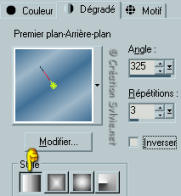
**********
Note
Si vous utilisez des couleurs différentes,
vous pouvez coloriser les tubes en utilisant
Réglage - Teinte et saturation - Coloriser.
Entrez les chiffres de votre choix de couleur.
**********
Sauvegardez souvent !
Vous êtes prêts ? Alors allons-y !
**********
Étape 1.
Ouvrir une nouvelle image 330 x 330 pixels, fond transparent
Outil Pot de peinture
Appliquer le dégradé dans la nouvelle image
Réglage - Flou - Flou gaussien
Rayon à 5
Étape 2
Effets - Effets de trait - Coup de pinceau
Configuration suivante :

Étape 3.
Aller au tube freunde
Édition - Copier
Retourner à l'image 330 x 330
Édition - Coller comme nouveau calque
Étape 4.
Calques - Nouveau calque raster
Sélections - Sélectionner tout
Outil Pot de peinture
Avec le bouton droit de la souris,
appliquer la couleur Arrière-plan
Sélections - Modifier - Contracter à 2 pixels
Palette Styles et Textures
Cliquer sur le petit rond Dégradé et choisir le petit rond
Couleur
Outil Pot de peinture
Appliquer la couleur Premier plan dans la sélection
Sélections - Modifier - Contracter à 20 pixels
Outil Pot de peinture
Avec le bouton droit de la souris,
appliquer la couleur Arrière-plan
Sélections - Modifier - Contracter à 2 pixels
Presser la touche Delete (Suppr) de votre clavier
Effets - Effets 3D - Découpe
0 ~ 0 ~ 100 ~ 23.00
Couleur de l'ombre = Noire
Sélections - Désélectionner tout
Étape 5
Aller au tube HDDRope
Redimensionner à 93%
Édition - Copier
Retourner à l'image 330 x 330
Édition - Coller comme nouveau calque
Placer à gauche
Calques - Dupliquer
Image - Miroir
Calques - Fusionner - Fusionner les calques visibles
Mettre de côté
Étape 6.
Ouvrir une nouvelle image 600 x 450 pixels, fond transparent
Sélections - Sélectionner tout
Étape 7.
Aller au tube Freunde_HG
Activer la calque HG1
Édition - Copier
Retourner à votre tag
Édition - Coller dans la sélection
Sélections - Désélectionner tout
Étape 8.
Aller au tube Flores
Édition - Copier
Retourner à votre tag
Édition - Coller comme nouvelle image
Placer dans le coin inférieur gauche de votre tag
Calques - Dupliquer
Image - Miroir
Calques - Fusionner - Fusionner le calque de dessous
Calques - Dupliquer
Image - Renverser
Calques - Fusionner - Fusionner le calque de dessous
Palette des calques
Réduire l'opacité à 50
Effets - Modules externes - FM Tile Tools - Blend Emboss
Configuration par défaut
Répéter une autre fois le filtre
Étape 9.
Calques - Nouveau calque raster
Sélections - Sélectionner tout
Aller au tube Freunde_HG
Activer la calque HG2
Édition - Copier
Retourner à votre tag
Édition - Coller dans la sélection
Sélections - Désélectionner tout
Étape 10.
Calques - Charger/enregistrer un masque - Charger à partir
du disque
Repérer le masque Maske 137
Luminance d'origine coché - Adapter au calque coché
Inverser la transparence décoché - Masque Masquer tout coché
Calques - Fusionner - Fusionner le groupe
Image - Redimensionner
Redimensionner à 80%
Décocher Redimensionner tous les calques
Image - Rotation - Rotation libre
Gauche coché - Libre à 10 degrés
Ne rien cocher dans le bas de la fenêtre
Le placer un peu vers la gauche
Effets - Effets 3D - Ombre de portée
2 ~ 2 ~ 70 ~ 10.00, couleur Noire
Vous devriez avoir ceci :

Étape 11.
Aller au tube Lo-Ring
Édition - Copier
Retourner à votre tag
Édition - Coller comme nouveau calque
Placer à gauche.
Calques - Dupliquer 3 fois
Placer dans les autres coins
Palette des calques
Rendre invisible les 3 calques en bas de la pile
Activer l'un des calques de l'anneau
Calques - Fusionner - Fusionner les calques visibles
Rendre visible à nouveau les calques
Étape 12.
Outil Baguette magique - Tolérance à 0 - Anticrénelage
décoché
Sélectionner le milieu des anneaux
Palette des calques
Activer le calque Groupe-Fusionné
Presser la touche Delete (Suppr) de votre clavier.
Sélections - Désélectionner tout
Étape 13.
Palette des calques
Activer le calque en haut de la pile
Calques - Nouveau calque raster
Sélections - Sélectionner tout
Aller au tube Freunde_HG
Activer la calque HG3
Édition - Copier
Retourner à votre tag
Édition - Coller dans la sélection
Sélections - Désélectionner tout
Étape 14.
Calques - Charger/enregistrer un masque - Charger à partir
du disque
Repérer le masque Maske 137
Luminance d'origine coché - Adapter au support coché
Inverser la transparence décoché - Masque Masquer tout coché
Calques - Fusionner - Fusionner le groupe
Image - Redimensionner
Redimensionner à 80%
Décocher Redimensionner tous les calques
Déplacer un peu vers la droite
Effets - Effets 3D - Ombre de portée
2 ~ 2 ~ 70 ~ 10.00, couleur Noire
Vous devriez avoir ceci :

Étape 15.
Aller au tube Punkte
Édition - Copier
Retourner à votre tag
Édition - Coller comme nouveau calques:
Placer dans le haut du calque

Outil Gomme à effacer
Effacer le surplus du tube
Calques - Dupliquer
Déplacer dans le bas du calque
Étape 16.
Aller à nouveau à votre
petite image que vous avez au début du tutoriel
Édition - Copier
Retourner à votre tag
Édition - Coller comme nouveau calque
Image - Rotation - Rotation libre
Droite coché - Libre à 15 degrés
Ne rien cocher dans le bas de la fenêtre
Placer comme ceci :

Effets - Effets 3D - Ombre de portée
2 ~ 2 ~ 70 ~ 10.00, couleur Noire
Étape 17.
Aller à tour de rôle aux tubes
décoratifs
(Bluet, clip et Schleif)
Les placer sur le tag à votre goût.
Étape 18.
Outil Texte
Repérer la police GE Curviture
Taille et couleur à votre choix
Mode Vectorielle
Écrire votre texte
Le placer à droite de la petite image (animaux)
Avec le repère de rotation, tourner votre texte vers la droite.
Calques - Convertir en calque raster
Effets - Effets 3D - Ombre de portée
2 ~ 2 ~ 70 ~ 2.00, couleur #314d61
Calques - Fusionner - Tous aplatir
Étape 19.
Ici vous avez le choix de la bordure.
Soit une petite bordure de 2 pixels, couleur foncée
ou une bordure comme la petite image avec les animaux.
Étape 20.
Ajouter votre signature
Calques - Fusionner - Fusionner les calques visibles
Voilà ! Votre tag scrap est terminé.
Il ne vous reste plus qu'à le redimensionner si nécessaire
et à l'enregistrer en format JPG, compression 25
J'espère que vous avez aimez faire ce tutoriel. :)

Retour
aux traductions des créations de Daty
Retour au menu Mes Traductions
Retour au menu principal

(Pour m'écrire, cliquez sur ce logo)

Tous droits réservés © 16-11-2006
|